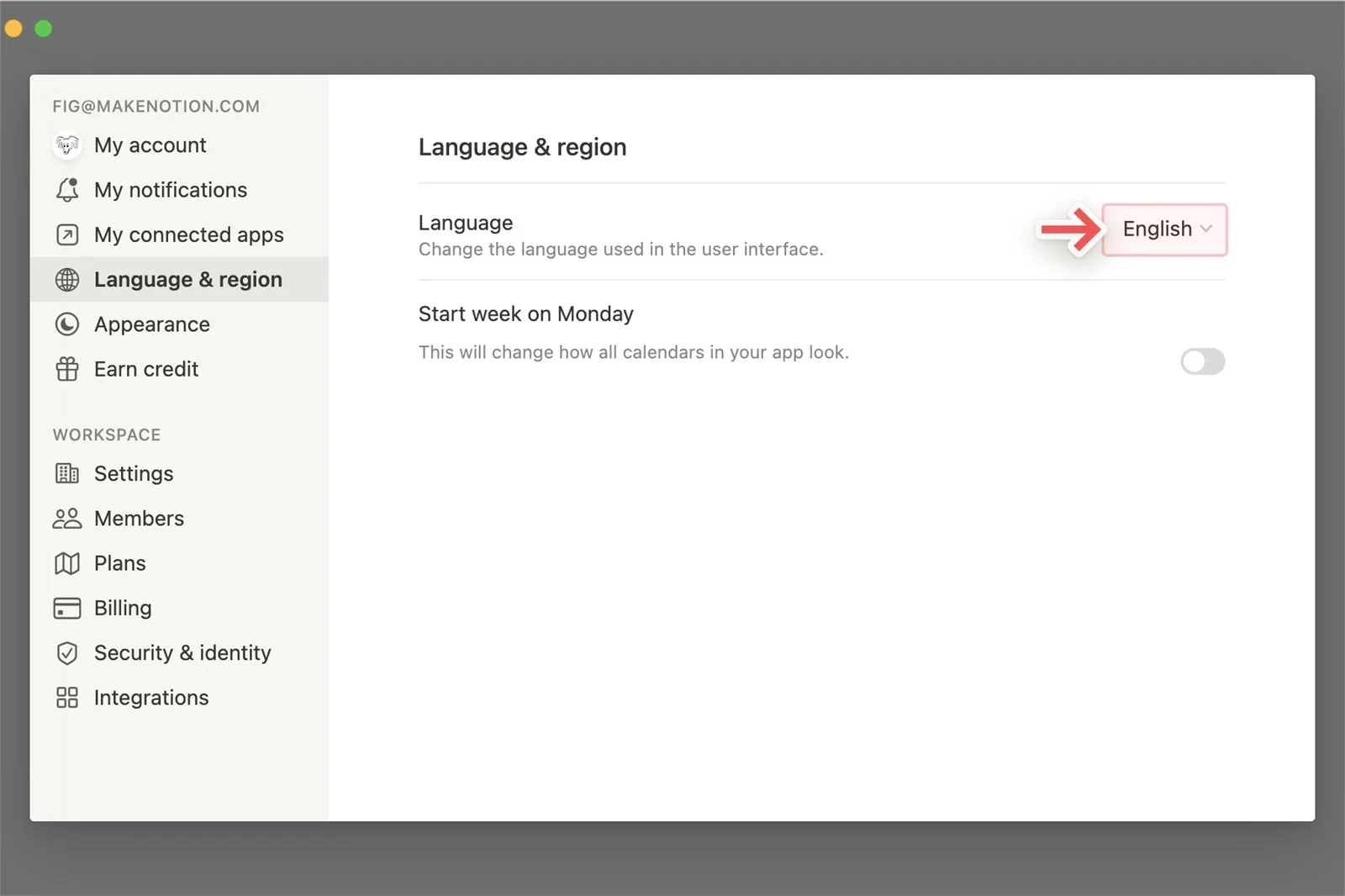Notion là một công cụ ghi chú và làm việc, tăng năng suất hiệu quả. Trong bài viết này, Blogkienthuc.edu.vn sẽ hướng dẫn bạn cách đổi ngôn ngữ và font chữ trên ứng dụng Notion nhé.
Cách thay đổi ngôn ngữ trên Notion
Hiện tại, Notion hỗ trợ 4 ngôn ngữ tiếng Anh, tiếng Hàn, tiếng Nhật, tiếng Pháp. Ứng dụng vẫn chưa hỗ trợ giao diện tiếng Việt cho người dùng, đội ngũ phát triển Notion vẫn đang làm việc và chúng ta có thể hy vọng Notion giao diện tiếng Việt sẽ ra mắt sớm.
Bạn đang đọc: Cách đổi ngôn ngữ, font chữ và lịch đếm trên Notion
Để thay đổi ngôn ngữ trên Notion, bạn thực hiện theo các bước sau:
Bước 1. Nhấp vào Settings & Members
Trước hết, bạn cần chuyển sang phía bên trái của màn hình và chọn nút Settings & Members.
Sau đó, bạn sẽ thấy một cửa sổ bật lên với nhiều tùy chọn và cài đặt.
Bước 2. Đi tới Language & region
Trong số tất cả các cài đặt, bạn chọn Languege & region, chọn Languege. Sau đó, chọn ngôn ngữ bạn muốn.
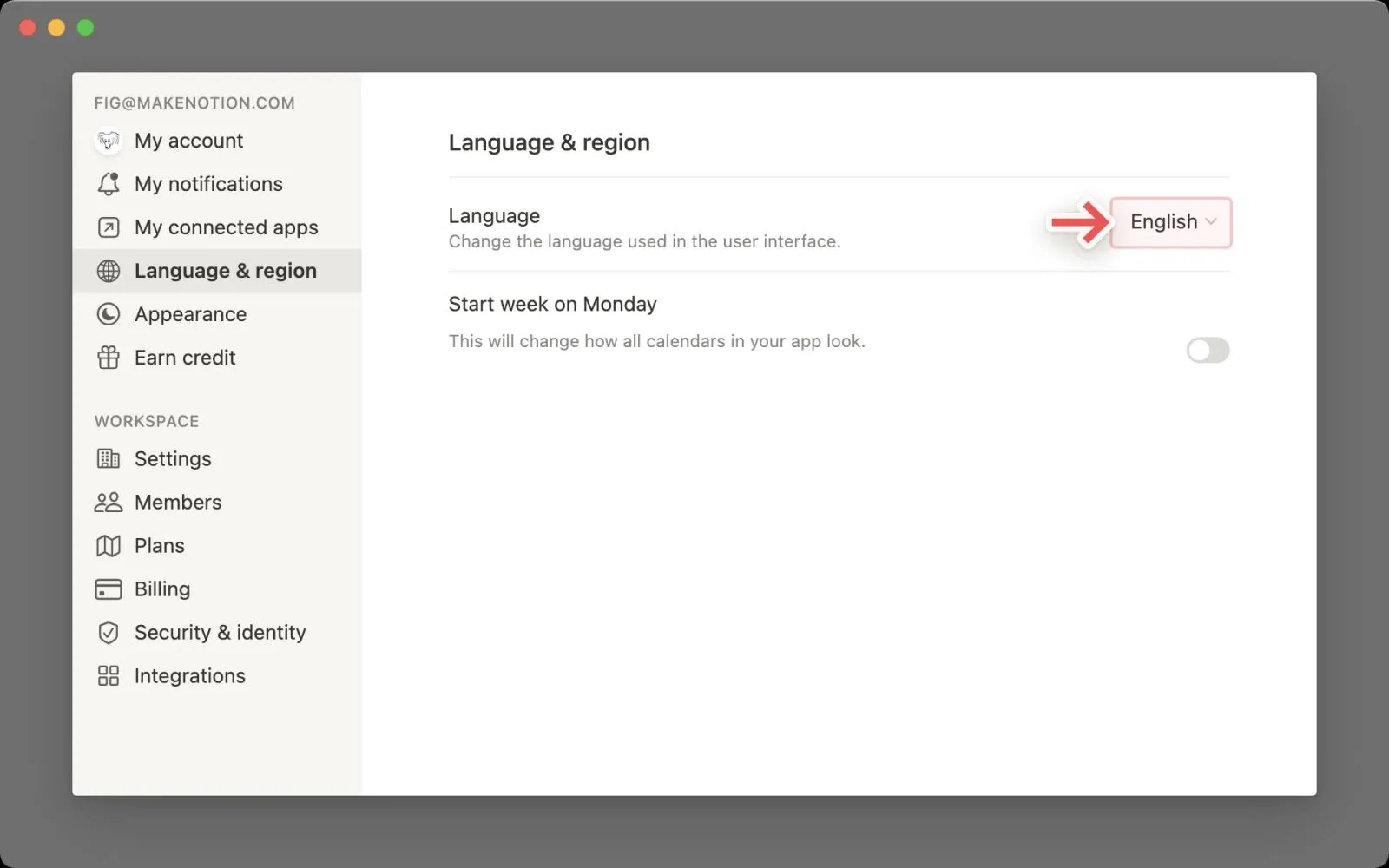
Xem thêm: Cách chèn ảnh vào Notion trên máy tính và điện thoại dễ dàng
Cách cài đặt lịch
Tính năng lịch trong Notion sẽ sử dụng linh hoạt Chủ Nhật hoặc Thứ Hai làm ngày đầu tiên trong tuần, tùy thuộc vào khu vực mà bạn đang sinh sống. Nhưng để thuận tiện, bạn có thể đổi lại đầu tuần bắt đầu từ thứ hai theo cách cài đặt sau:
- Nhấp vào Setting & Members trên cùng của thanh bên trái.
- Chọn Language & region trong thanh bên của cửa sổ mới.
- Dưới Language bạn sẽ thấy dòng Start week on Monday, gạt nút để bật.
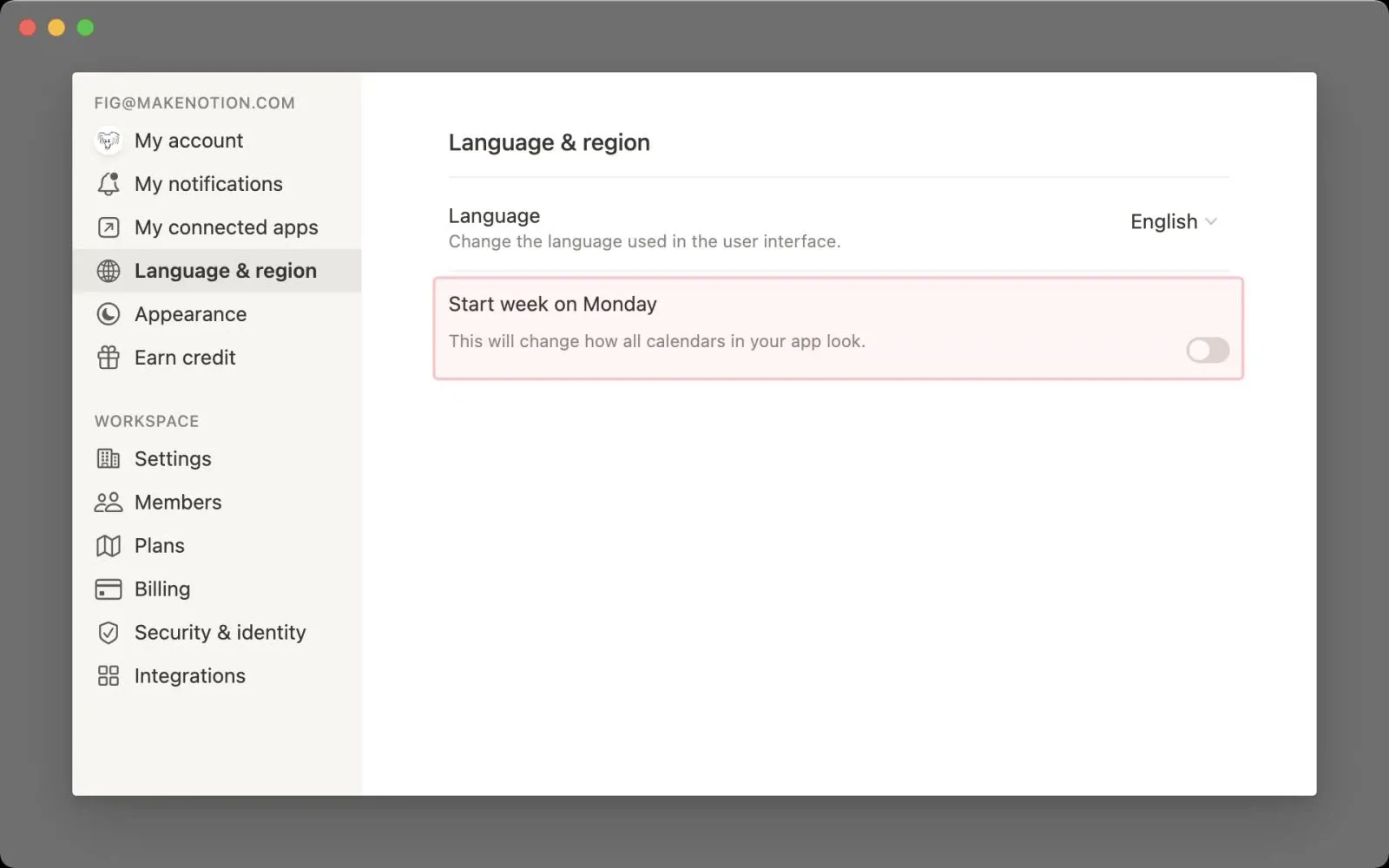
Cách thay đổi font chữ trong Notion
Notion chỉ cung cấp cho người dùng 3 font chữ cài sẵn. Ba tùy chọn này đó là:
- Font mặc định: Sans-serif mặc định
- Serif: Thường sử dụng cho việc xuất bản
- Mono: Thường sử dụng cho việc soạn thảo và ghi chú
Nếu bạn muốn thay đổi font chữ trong Notion, bạn có thể thực hiện theo các bước sau:
Bước 1. Mở trang bạn muốn thay đổi.
Bước 2. Nhấp vào tùy chọn menu ở góc trên cùng bên phải.
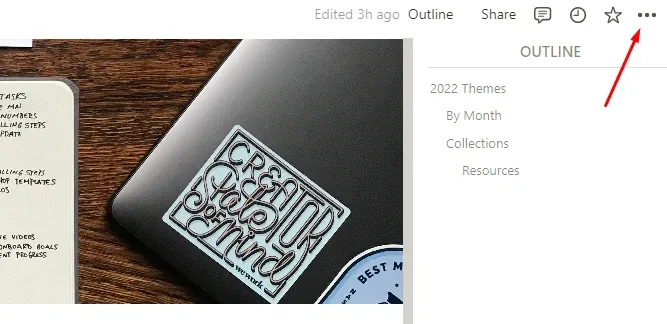
Bước 3. Tại đây, bạn sẽ thấy ba tùy chọn: Default, Serif, Mono và bạn có thể tùy chọn một trong 3 font chữ mà mình yêu thích.
Tìm hiểu thêm: Top 5 game, ứng dụng Android độc đáo không thể thiếu trong mùa Noel 2016
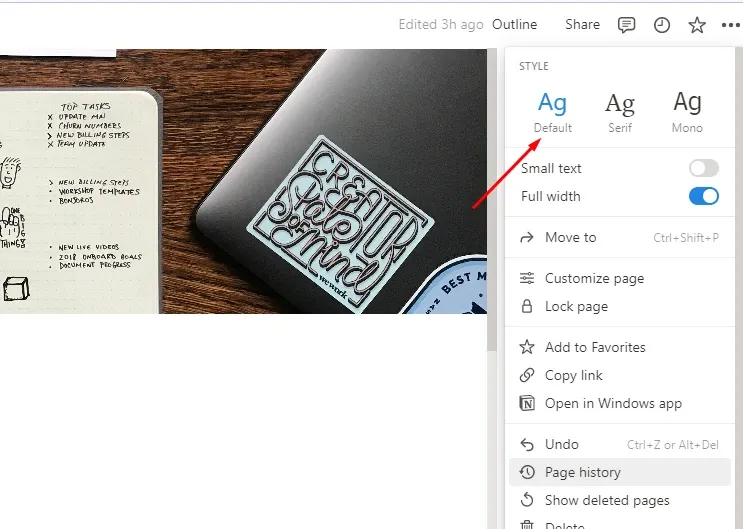
Cách thay đổi kích thước font chữ trong ghi chú
Ngoài thay đổi font chữ, bạn còn có thể chuyển đổi kích thước nhỏ hơn. Việc này có thể hữu ích, nếu bạn muốn xem nhiều nội dung hơn trên một trang hoặc nội dung nhỏ hơn phù hợp với màn hình thiết bị của bạn.
Bước 1. Mở menu của trang bạn muốn thay đổi kích thước phông chữ, chọn tùy chỉnh dấu ba chấm.
Bước 2. Bạn sẽ thấy phía dưới 3 font chữ sẽ có tùy chọn Small text → Gạt sang thanh bên nếu muốn chữ nhỏ hơn. Bạn sẽ thấy văn bản trên trang sẽ tự động thu nhỏ.
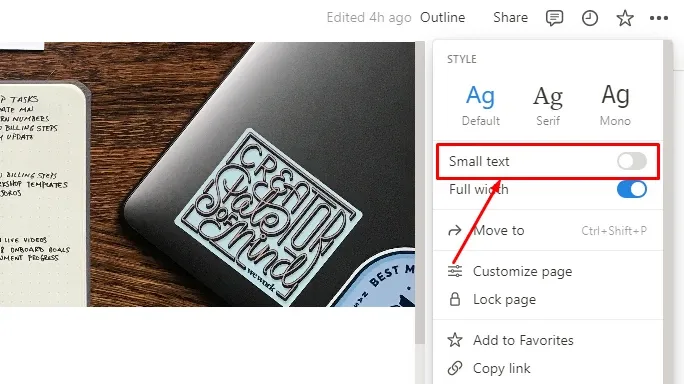
Cách thay đổi màu chữ trong Notion
Có thể Notion không có nhiều font chữ để lựa chọn nhưng màu sắc của chữ phần nào đã bù đắp được nhược điểm này. Màu sắc chữ trên Notion khá đa dạng, bạn có thể sử dụng để dễ dàng làm nổi bật một đoạn văn bản. Các bước thực hiện như sau:
Bước 1. Chọn văn bản bạn muốn thay đổi màu chữ. Bạn có thể chọn một từ, một câu hoặc toàn bộ trang.

Bước 2. Một menu soạn thảo văn bản sẽ xuất hiện ngay phía trên văn bản đã chọn, nhấp vào tùy chọn màu nền từ menu. Bạn sẽ thấy menu thả xuống hiển thị với hai phần:
-
Color: Dùng để thay đổi màu phông chữ
-
Background: Thay đổi màu nền.
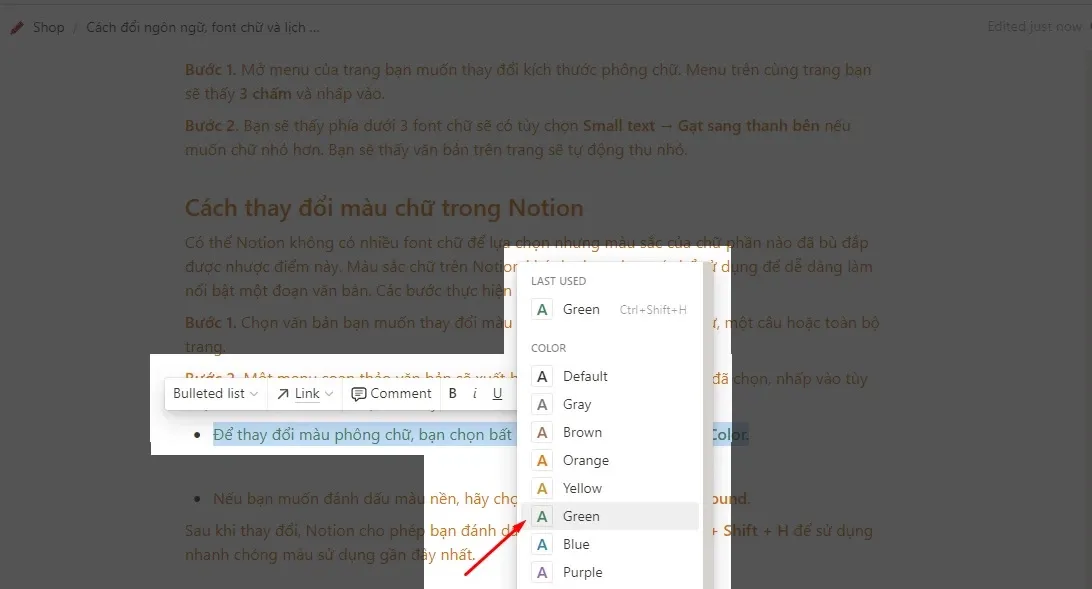
>>>>>Xem thêm: Hướng dẫn cách đặt xe Taxi Xanh SM cực đơn giản dành cho bạn
Sau khi thay đổi, Notion cho phép bạn đánh dấu và sử dụng phím tắt Ctrl + Shift + H để có thể chọn màu gần nhất một cách nhanh chóng.
Trên là hướng dẫn đổi ngôn ngữ, font chữ và lịch đếm trên Notion. Hy vọng bài viết hữu ích với bạn nhé!
Xem thêm: Hướng dẫn 2 cách nâng cấp gói Personal Pro trên Notion miễn phí